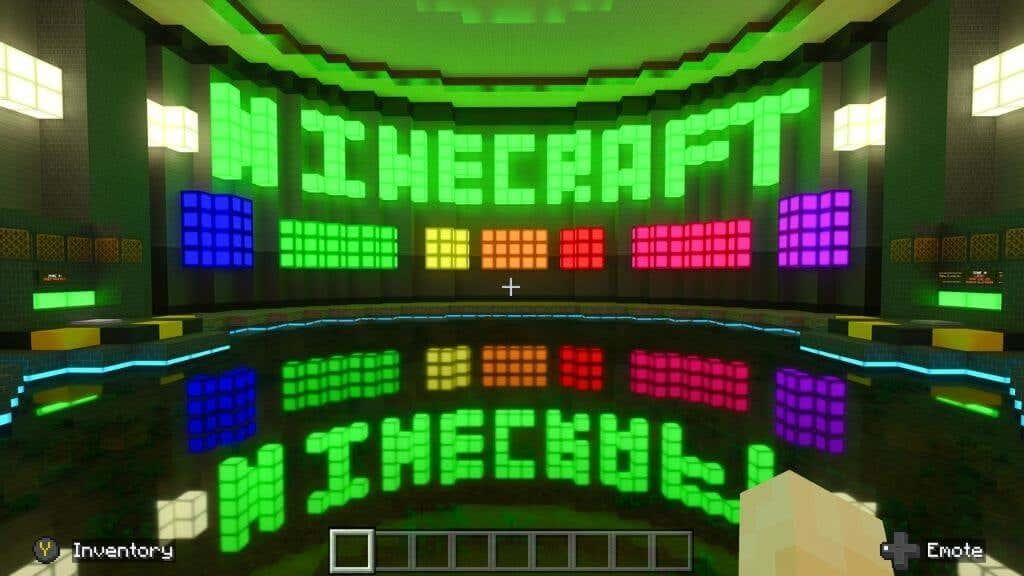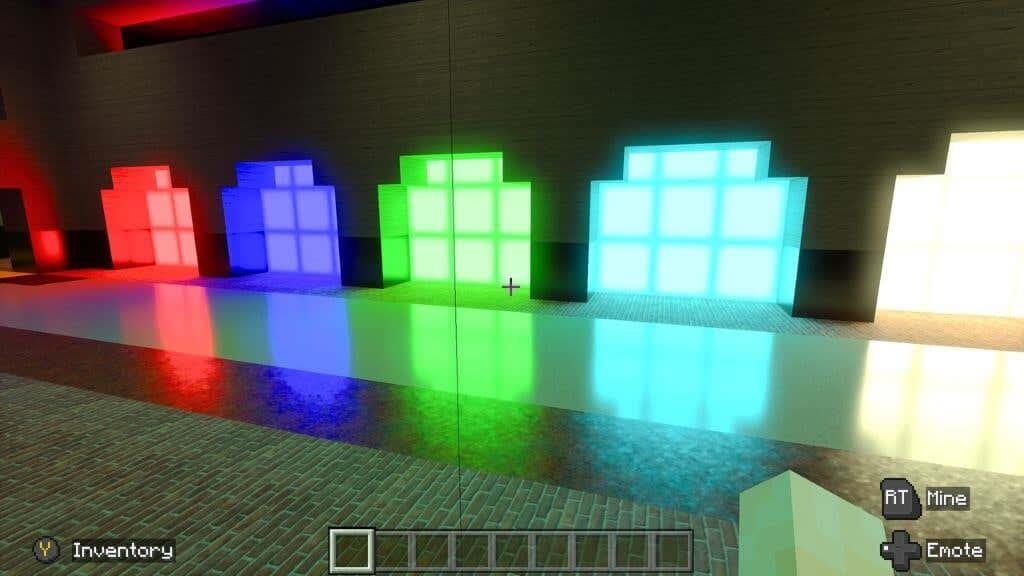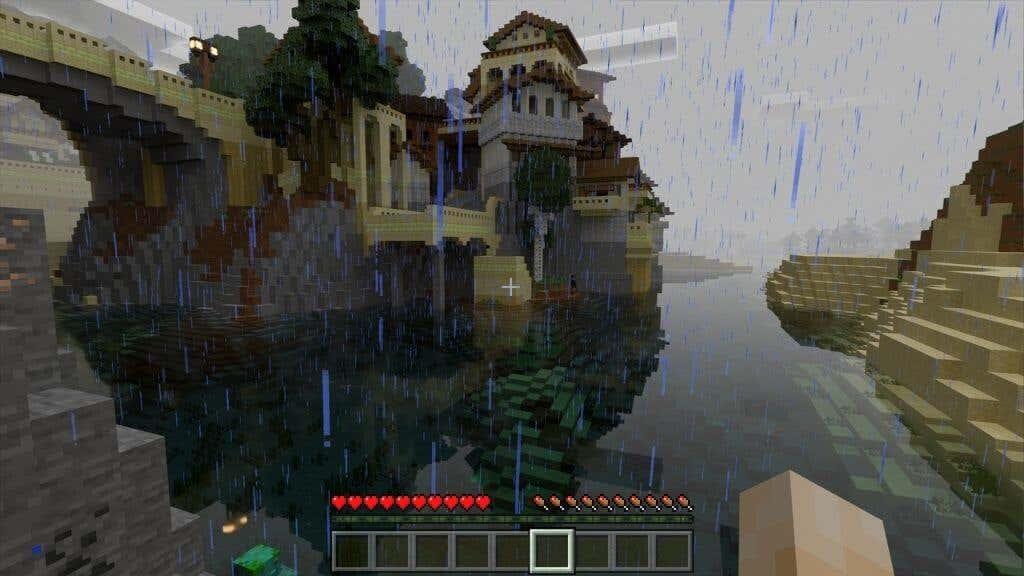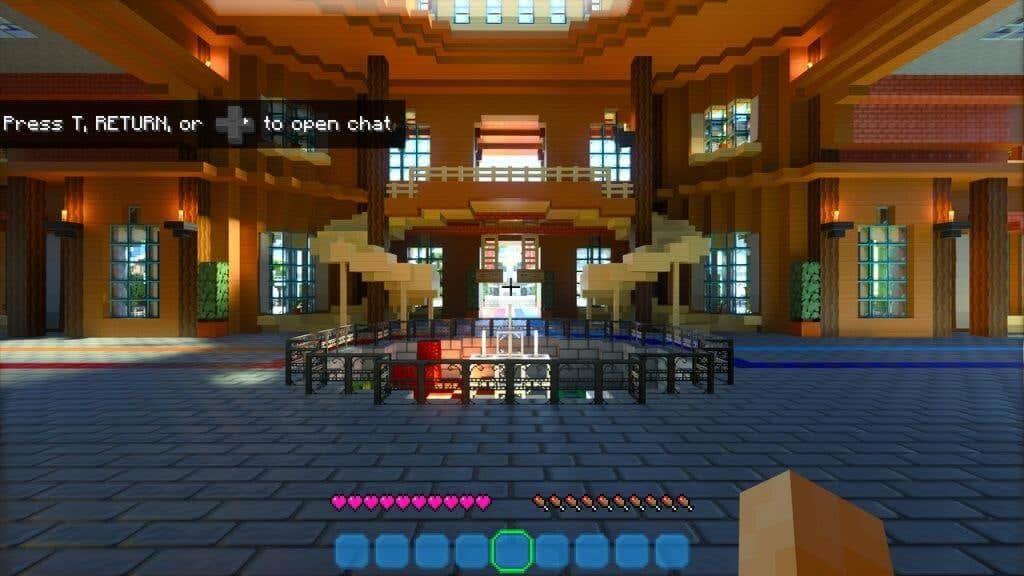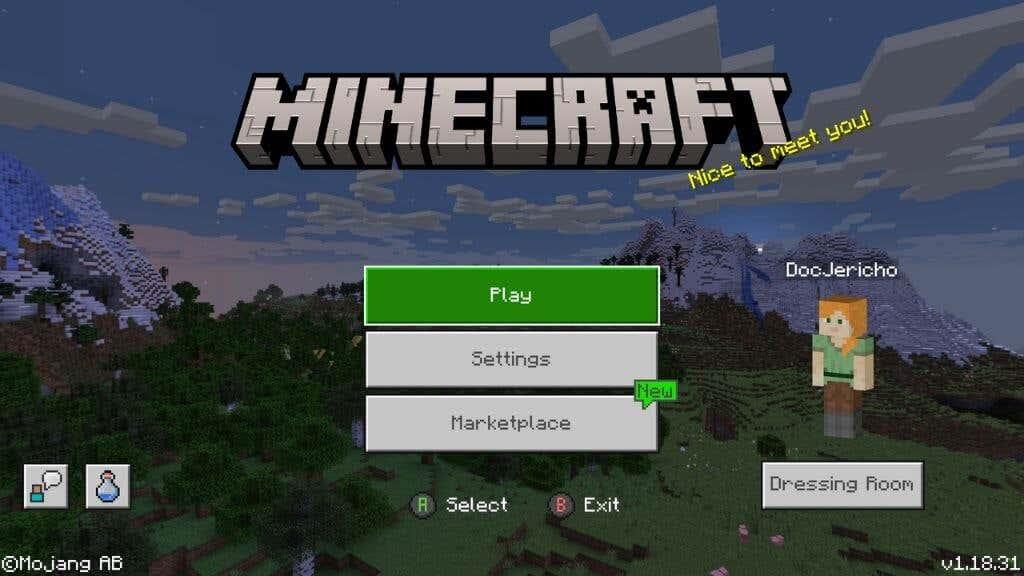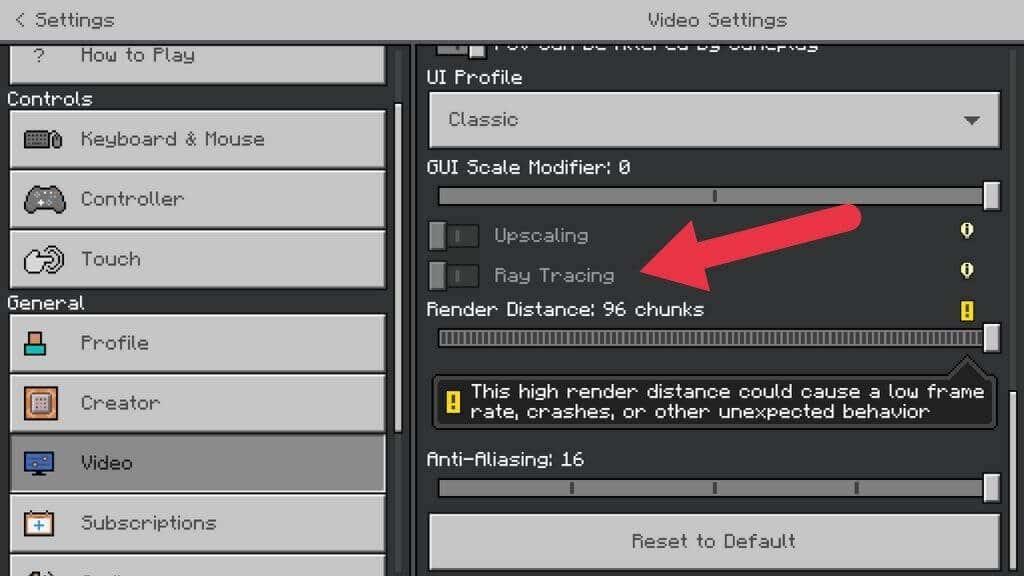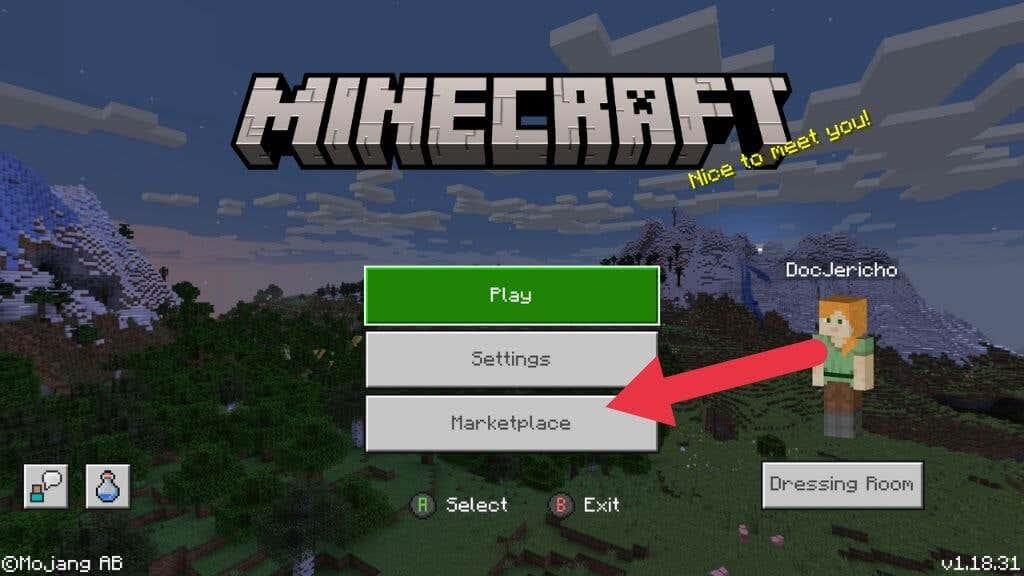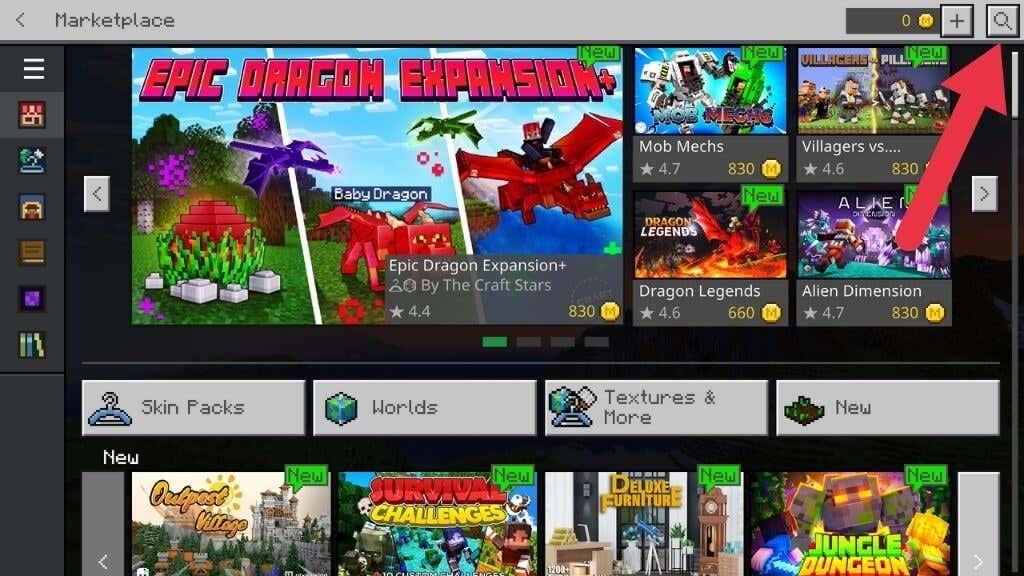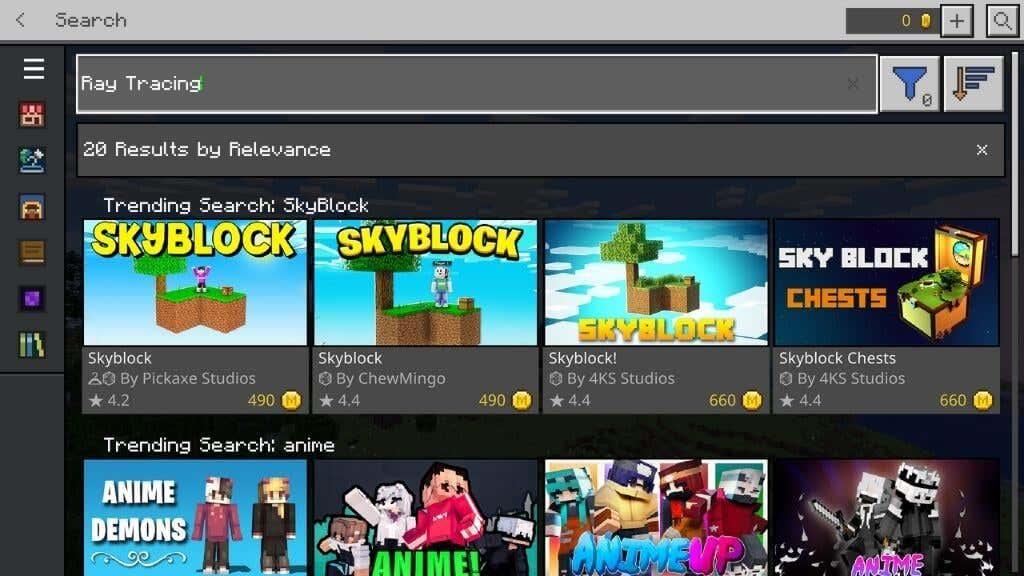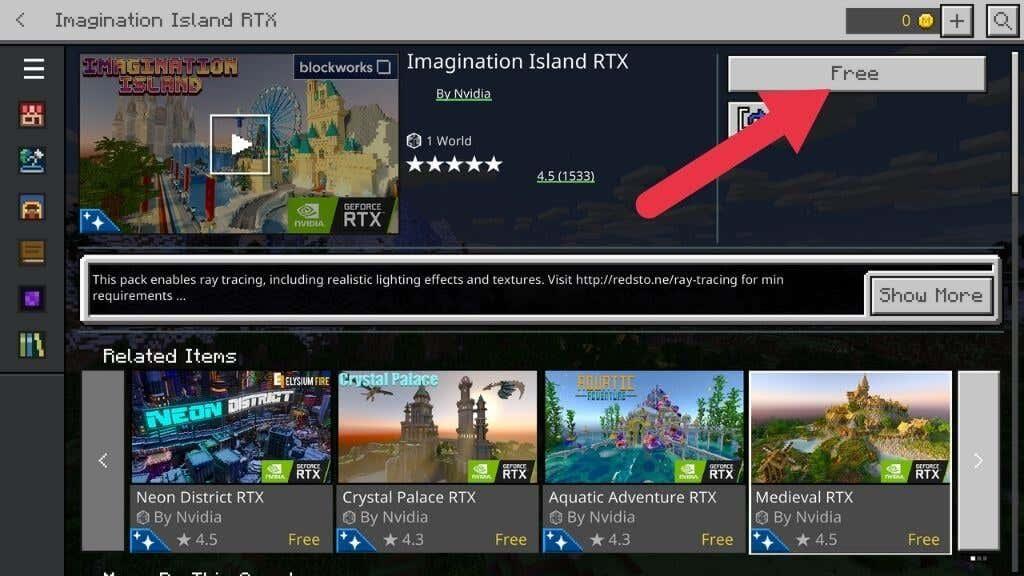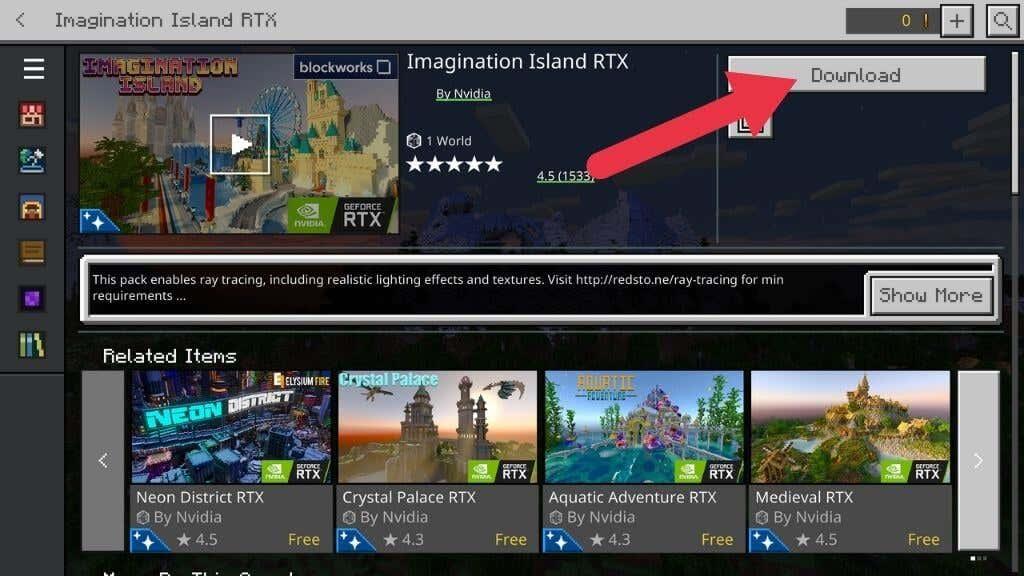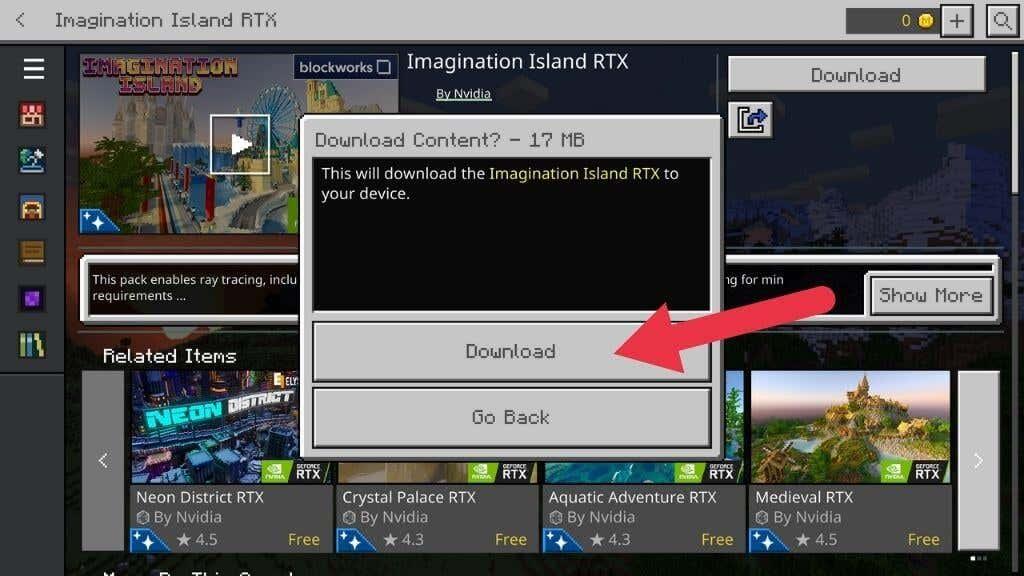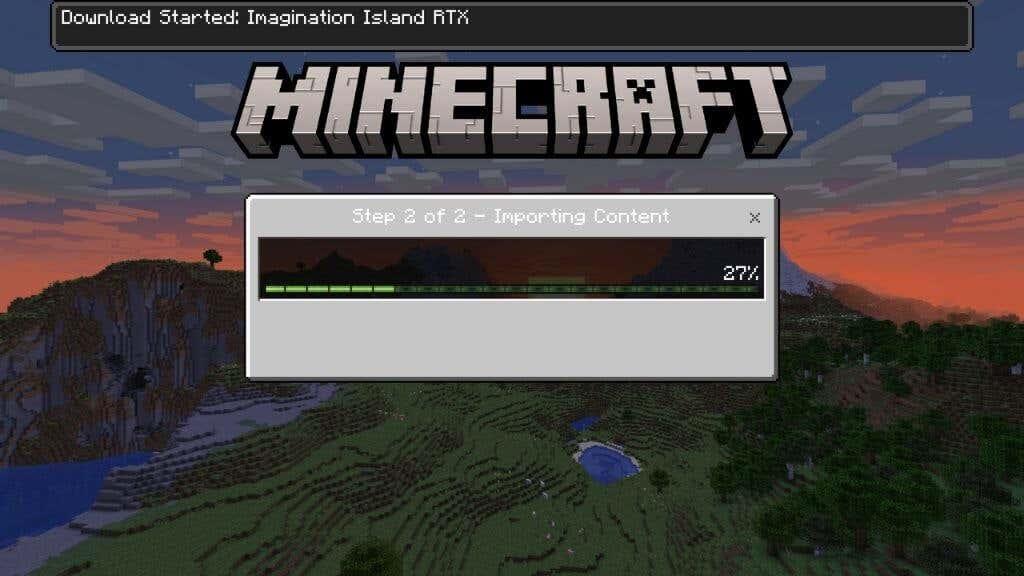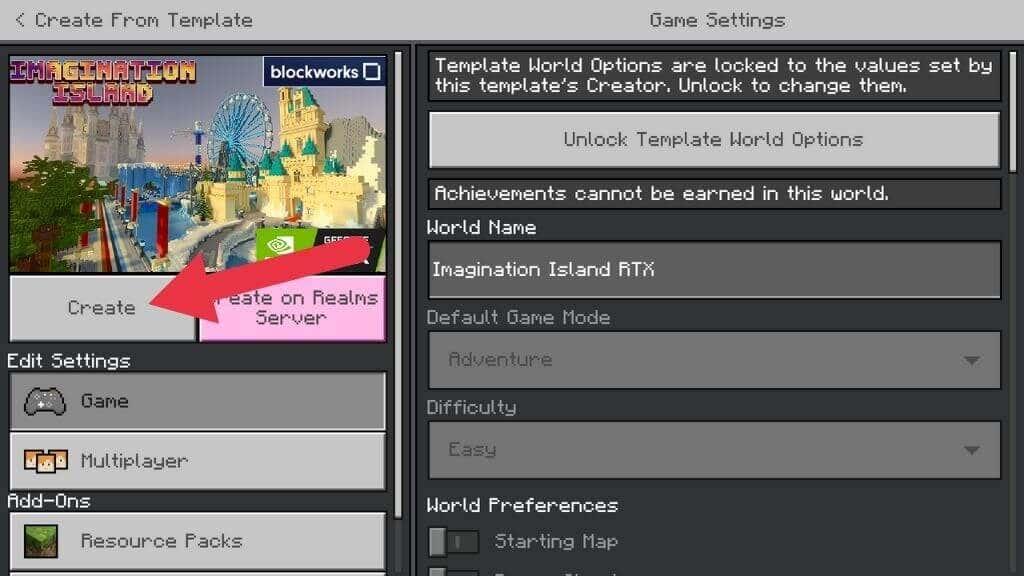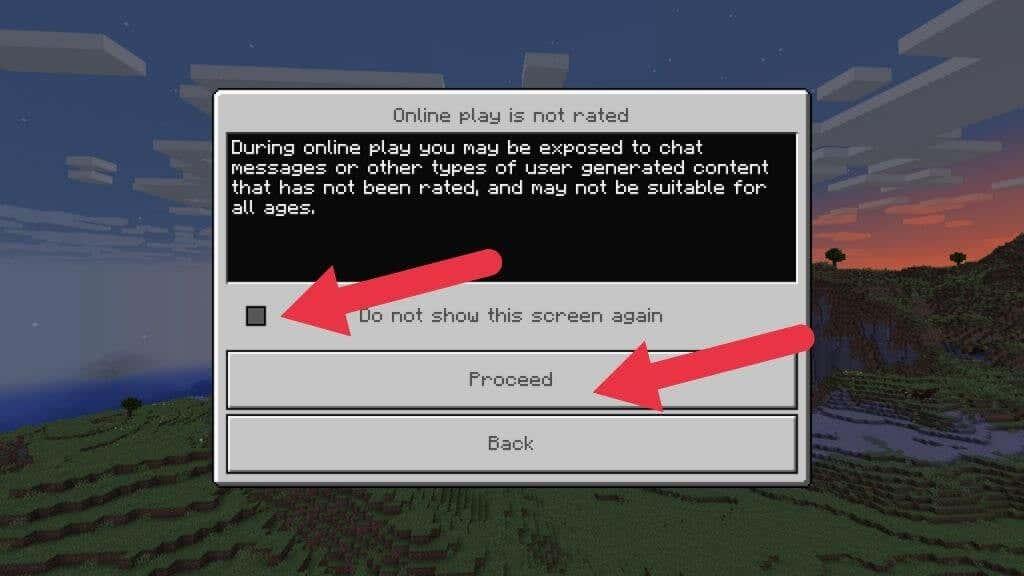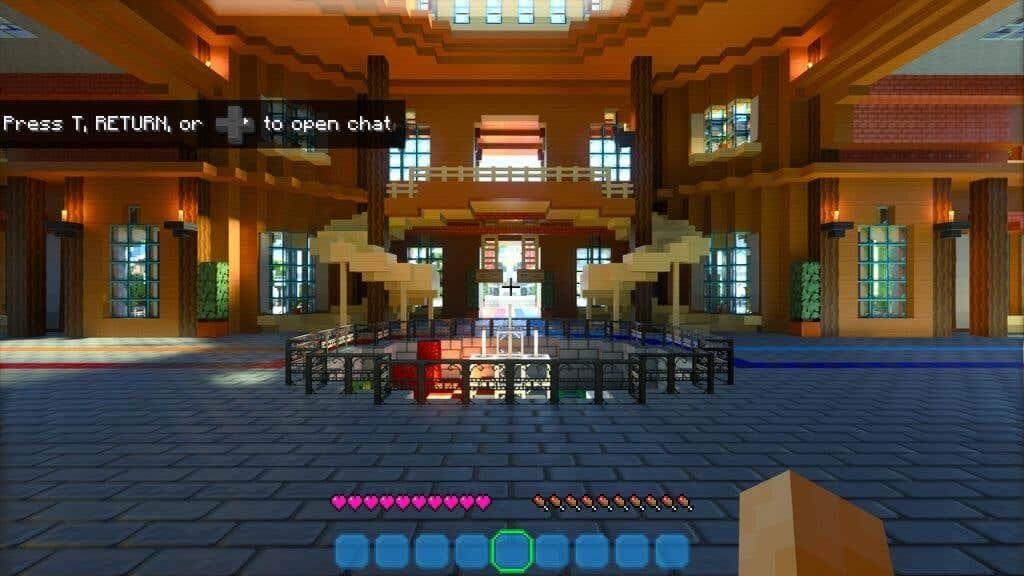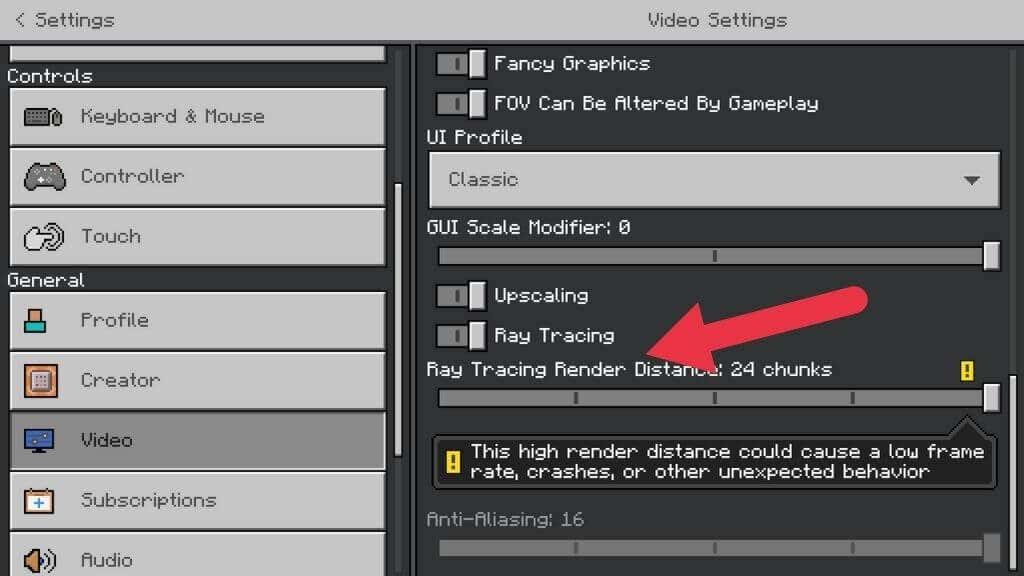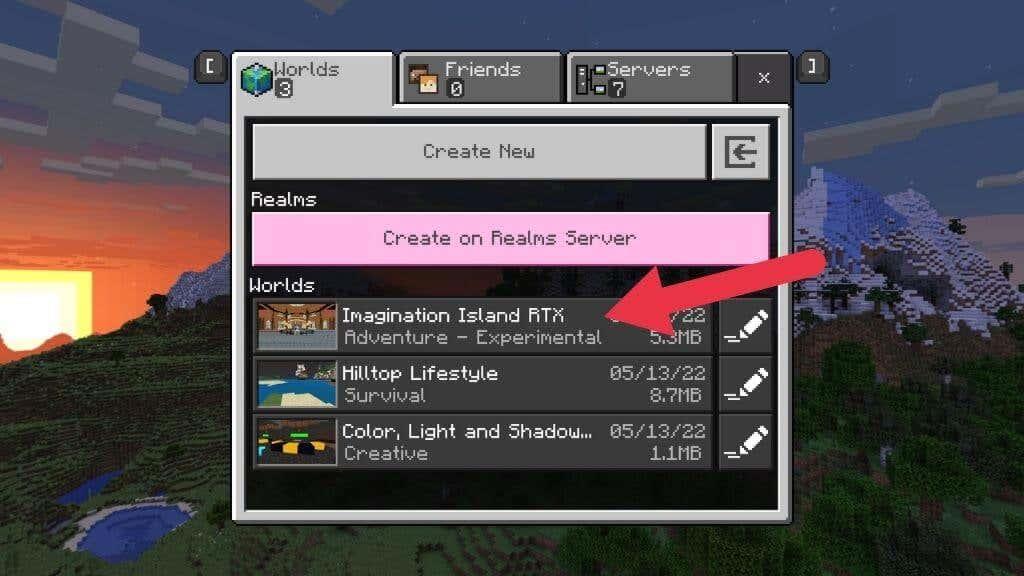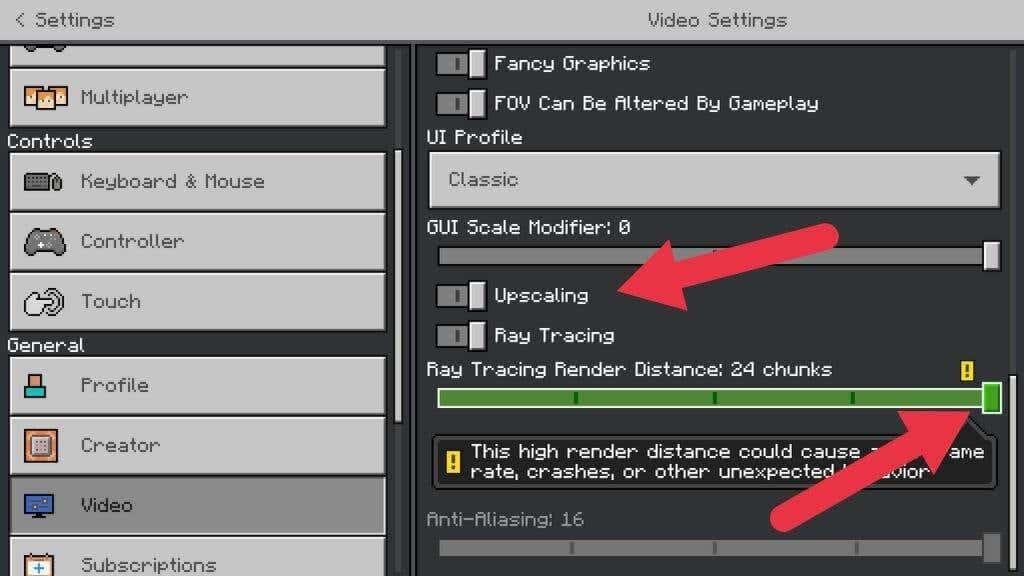Kiirte jälgimine on uusima põlvkonna renderdustehnoloogia, et viia reaalajas graafika fotorealismile lähemale. Selle hästi toimimiseks on vaja tipptasemel riistvara, kuid kui teil on arvuti, mis sellega hakkama saab, pole selle visuaalset elegantsi midagi muud.
Isegi Minecraft , mis on tuntud oma retrostiilis blokeeritud 3D-maailmade poolest, pole pääsenud kiirte jälgimise särast. See pole vaikimisi lubatud, kuid õige riistvara olemasolul on teil ees maagiline aeg.
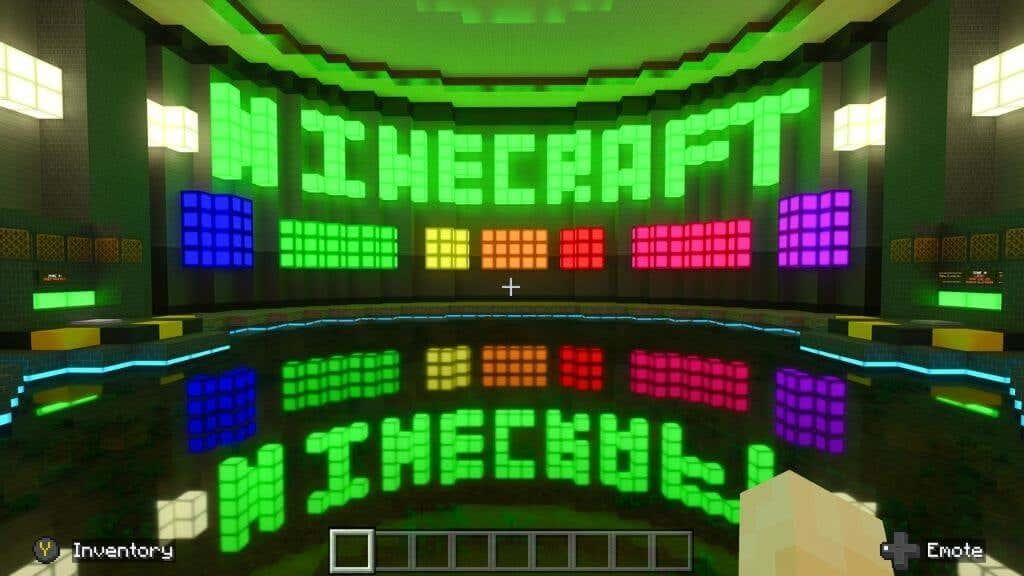
Mida Ray Tracing Minecraftis teeb?
Esiteks, see, mida mängudes üldiselt nimetatakse reaalajas kiirjälgimiseks, on arenenum lähenemine, mida nimetatakse teekonna jälgimiseks. Üldine idee nende kahe vahel on sama, kuid tee jälgimisel kasutatav matemaatika annab parema lõpliku pildi. Selle artikli puhul jääme lihtsalt "kiirte jälgimise" juurde, kuid tasub teada terminit "tee jälgimine", kuna see tuleb tänapäevastes graafikaalastes aruteludes korduvalt esile.
Sellesse tehnoloogiasse sügavamaks sukeldumiseks vaadake jaotist Mis on kiirte jälgimine? & Mis on teekonna jälgimine ja kiirte jälgimine?
Minecraftis muudab kiirte jälgimine Minecrafti fotorealistlikumaks. Valgus on simuleeritud toimima nii, nagu see päriselus toimib. Objektide tekstuurid on Minecraftis asendatud ka PBR (füüsiliselt põhineva renderdamise) materjalidega, mille kiirjälgimisrežiim on sisse lülitatud. Teisisõnu, puidul on puidu optilised omadused. Metall toimib nii nagu peab jne.
Tulemuseks on peegelduste, varjude ja valgustusega Minecrafti maailm, mis näeb rohkem välja nagu Minecrafti reaalne dioraam kui videomäng. Seda peab nägema, et seda uskuda, nii et nautige neid ekraanipilte.
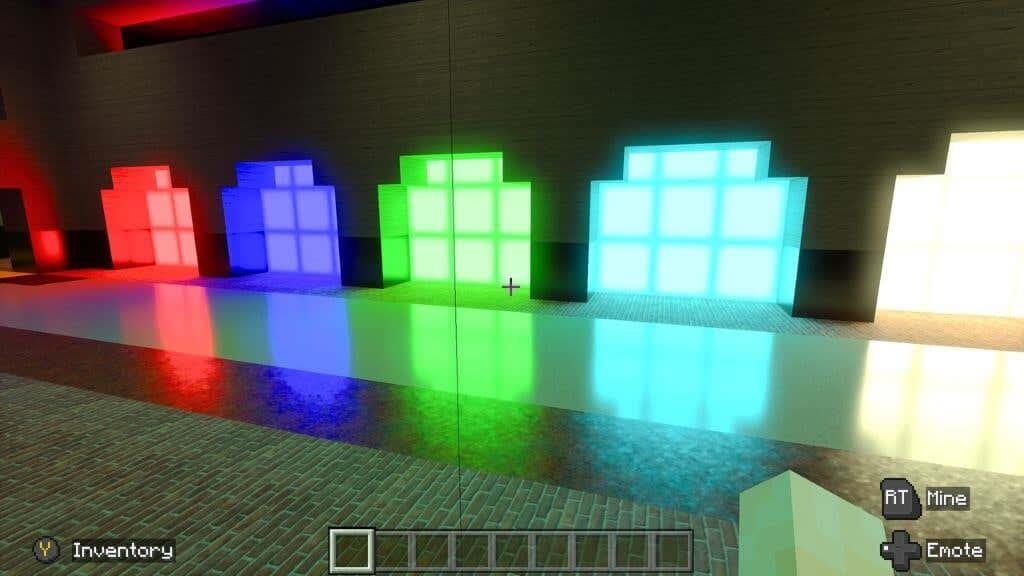
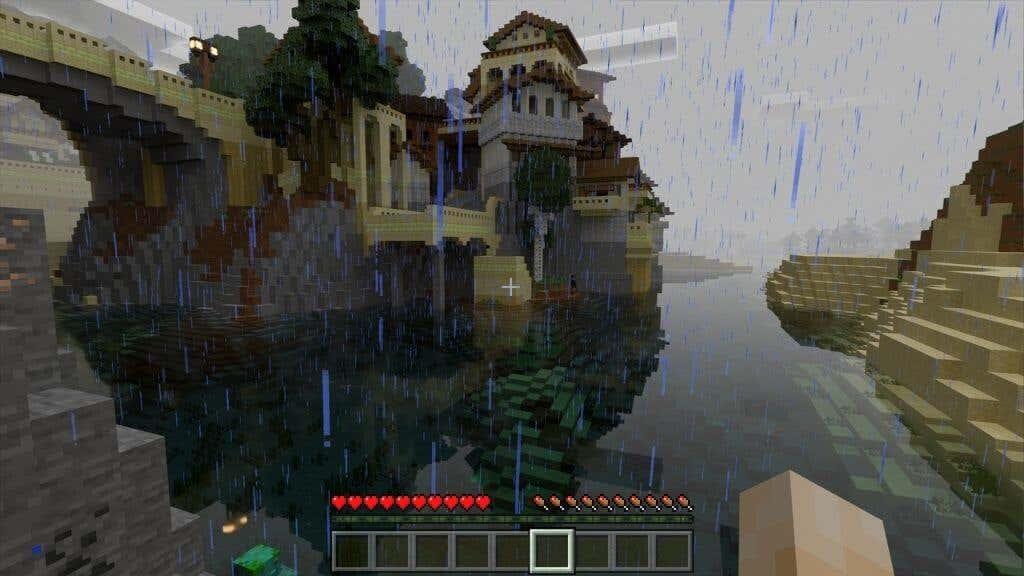
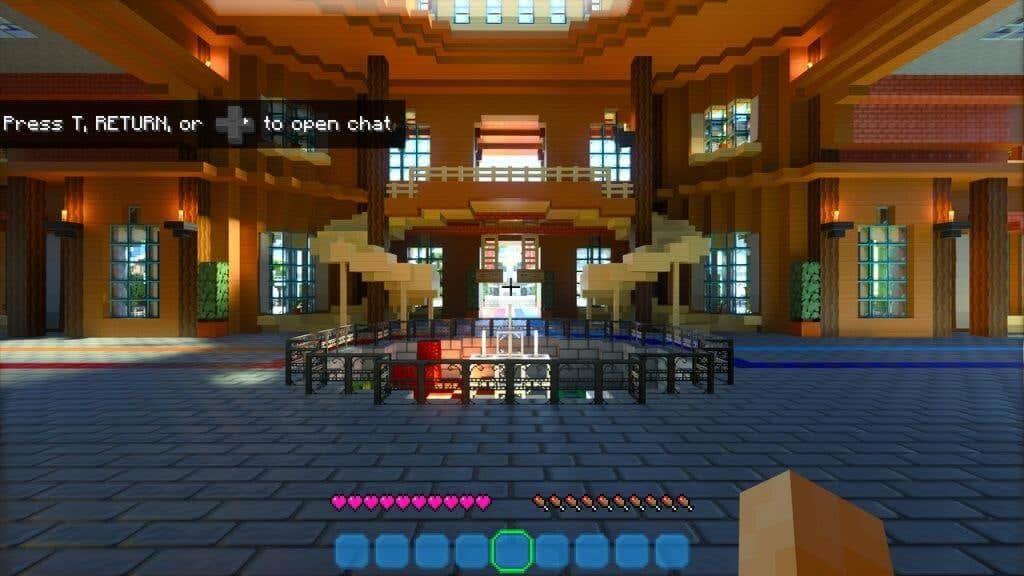
Hämmastav, eks? Kui soovite ise siseneda kiirjälgitava Minecrafti maailma, siis alustame kontrollimisega, kas teie süsteem vastab miinimumnõuetele.
Minecrafti kiirjälgimise nõuded
Kiirte jälgimise režiimi kasutamiseks Minecraftis peate vastama järgmistele nõuetele:
- Windows 10 või 11 64-bitine
- Nvidia RTX GPU või Radeon RX 6000 või parem
- Intel Core i5 ekvivalent või parem
- 8 GB RAM (soovitatavam)
Kirjutamise ajal toetab kiirte jälgimist ainult Minecrafti Bedrock Edition. Seda versiooni tuntakse ka kui Windows 10 Editionit, kuid see töötab sama hästi ka Windows 11-s. Minecrafti Java-versioon, mis on endiselt ülipopulaarne, ei toeta kiirte jälgimist.
Kuigi Radeon RX 6000-seeria kaardid toetavad riistvaraliselt kiirendatud kiirjälgimist, pole neil spetsiaalset riistvara nagu Nvidia RTX-kaardid. Kui teil on madala kvaliteediga RX 6000 GPU, võib teil olla Minecrafti kiirjälgimisega probleeme, eriti kui vändate detaile.
Peaksite ka arvestama, et Minecrafti Bedrocki väljaanne on saadaval Xbox Game Passi arvutile või Game Pass Ultimate kaudu. Kui tellite esmakordselt, saate tavaliselt esimese kuu dollari eest, et seda proovida ja kontrollida, kas see sobib teile. Kui olete Java Editioni varem ostnud, pole Bedrock Editioni vaja osta, välja arvatud juhul, kui te ei soovi Game Passi kaudu mängida.
Kuidas Minecraftis kiirjälgimist sisse lülitada
Esimene asi, mida teha, on värskendada oma GPU draivereid uusimale versioonile. Samuti on hea mõte värskendada Windowsi, kui seal on ootel värskendusi. Ostke Minecraft Bedrock Edition Microsoft Store'i rakendusest või installige see Xboxi rakendusest, kui olete Game Passi tellija.
Kui olete mängu käivitanud, peate oma Microsofti kontoga sisse logima. Kui olete juba Windowsi kaudu sisse logitud, peaks see juhtuma automaatselt.
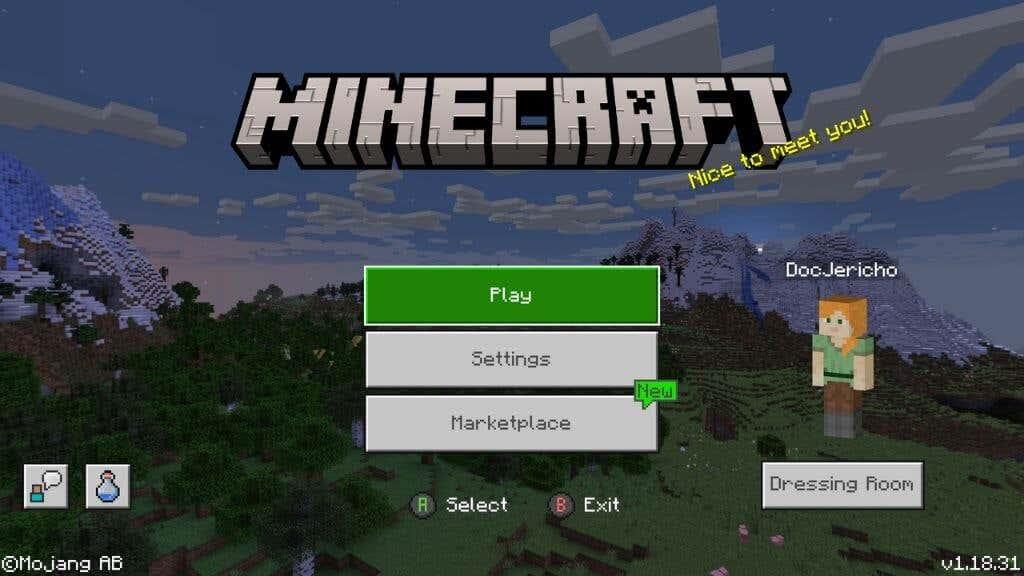
- Kui avate Seaded > Video ja kerite seadete loendit allapoole, näete menüüs lülituslülitiga kiirte jälgimist . See valik on aga hall ja te ei saa seda sisse lülitada.
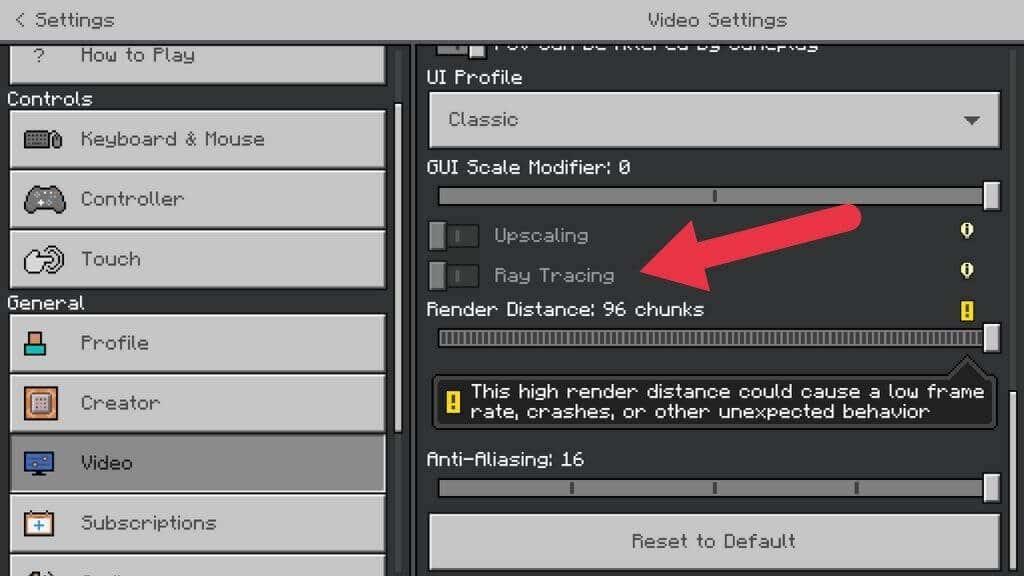
- Selle lubamiseks vajate kiirjälgimisega ühilduvat ressursipaketti, mis sisaldab sobivat tüüpi tekstuure ja valgustuse sätteid. Nii et minge tagasi peamenüüsse ja avage Marketplace .
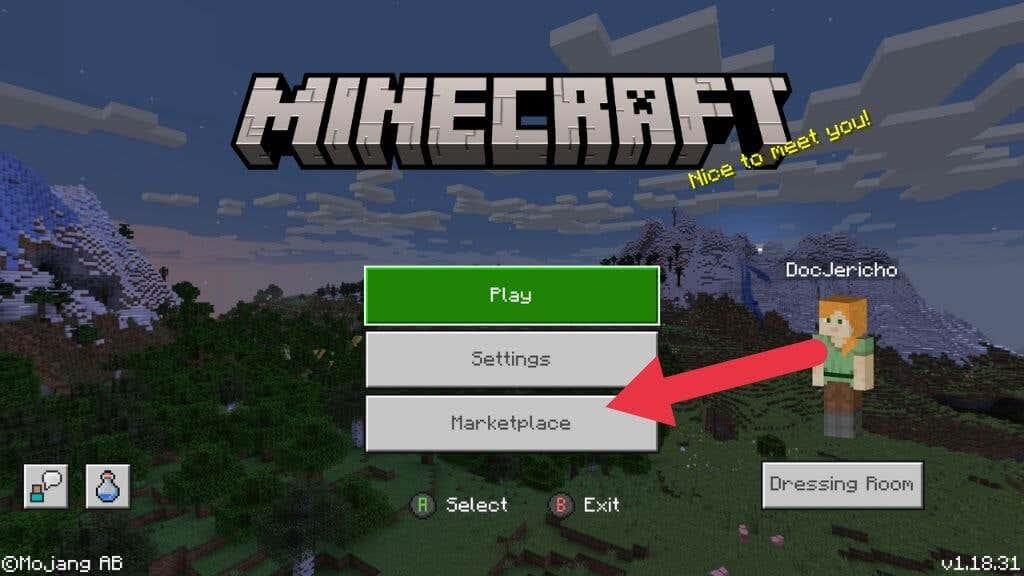
- Turult leiate nii tasulist kui ka tasuta sisu. Leiate ka mõlemat tüüpi kiirte jälgimise pakette. Valige otsinguriba avamiseks suurendusklaas ja tippige "ray tracing", kus on kirjas Sisestage otsing siin .
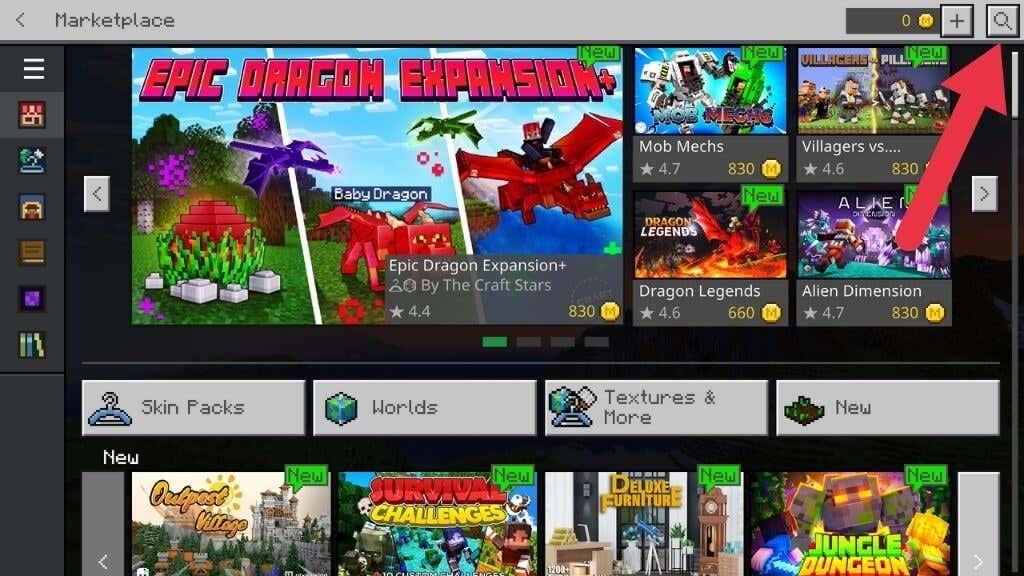
- Tulemuste tipus peaksid olema mitmed RTX-graafikaprotsessoreid tootva Nvidia loodud paketid. Märkate, et pisipiltidel on RTX-logo , kuigi kolmandate osapoolte pakettidel ei pruugi see olla.
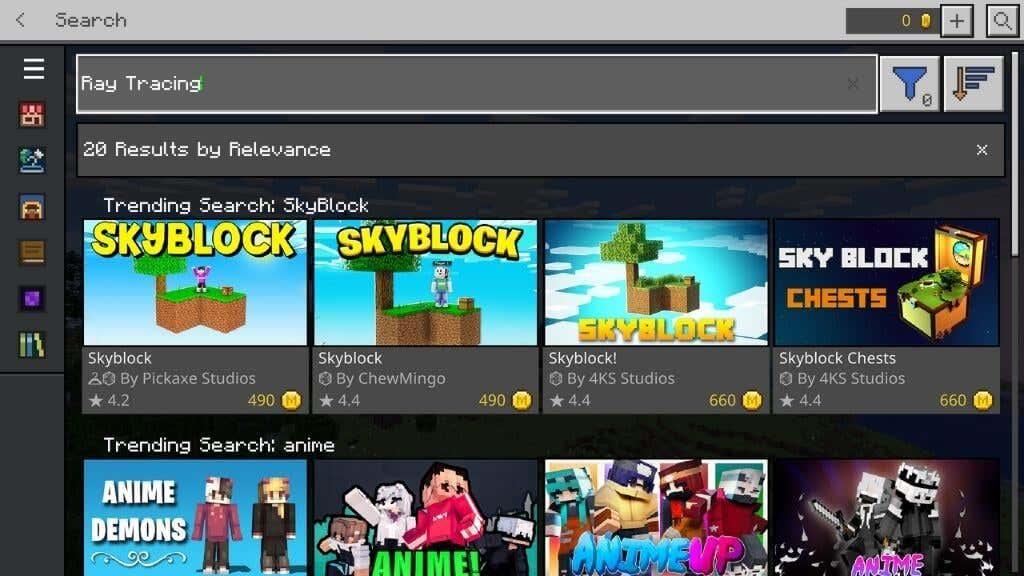
- Selle õpetuse jaoks kasutame Imagination Island RTX-i. Valige nupp, mis ütleb Paki vastuvõtmiseks tasuta . Seejärel oodake, kuni ost on lõpule viidud.
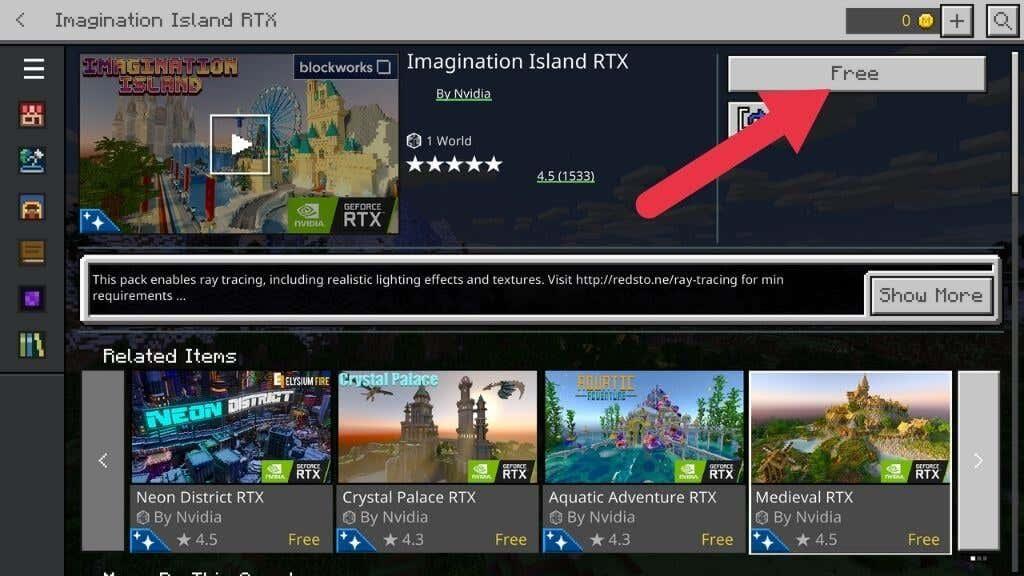
- Järgmisena valige Laadi alla .
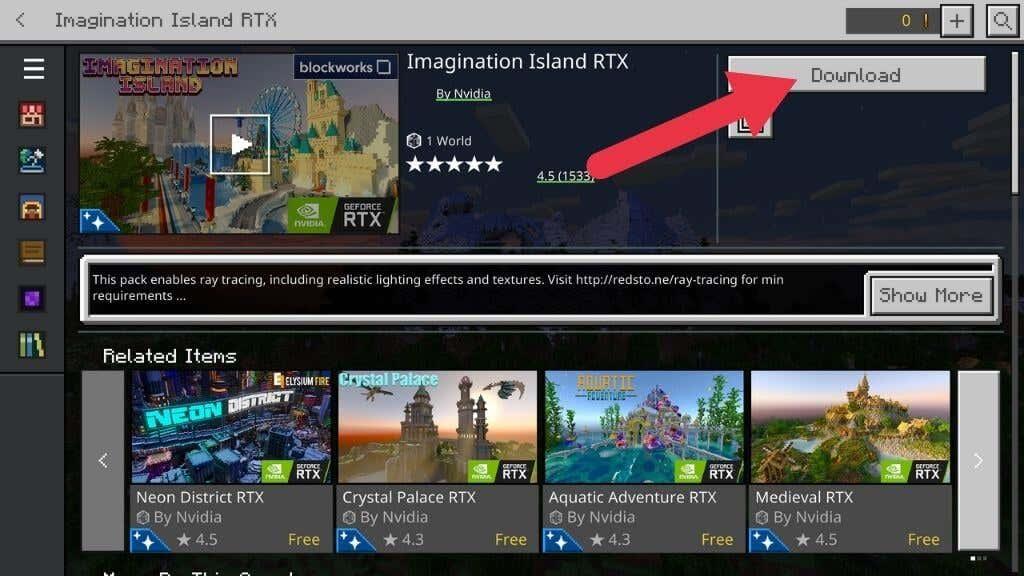
- Kinnitamiseks valige järgmises aknas uuesti Laadi alla .
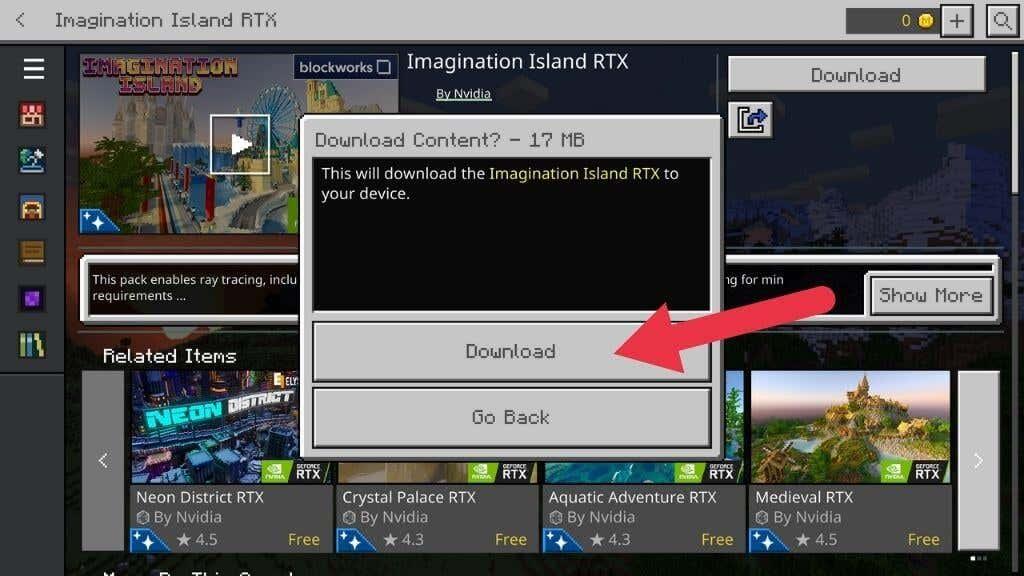
- Oodake allalaadimise lõpetamist. Kui see juhtub, ei saa te midagi muud teha.
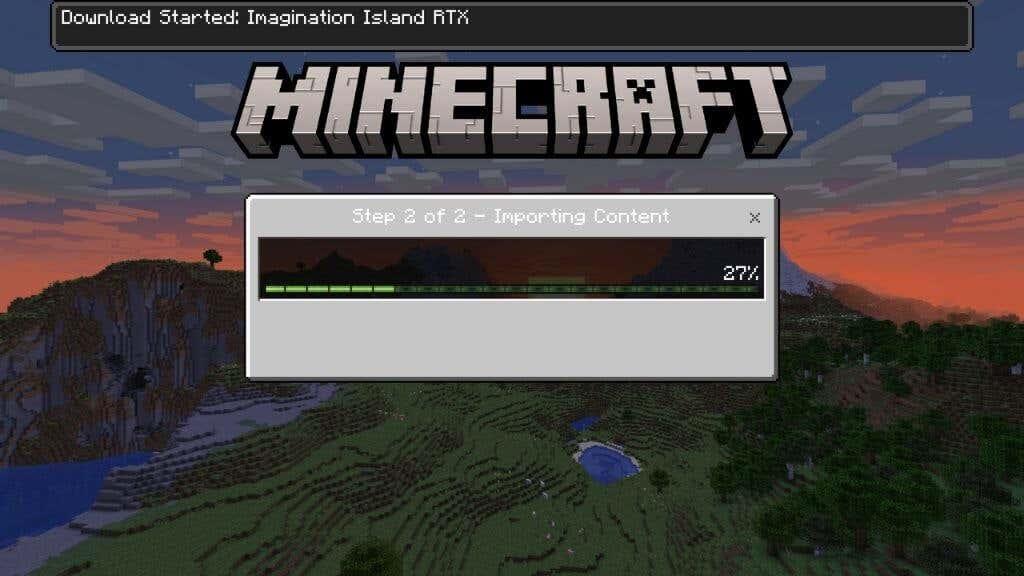
- Kui allalaadimine on lõppenud, valige Loo see maailm! Seejärel valige Loo või Loo Realms Serveris, kui soovite teha võrguseansi.
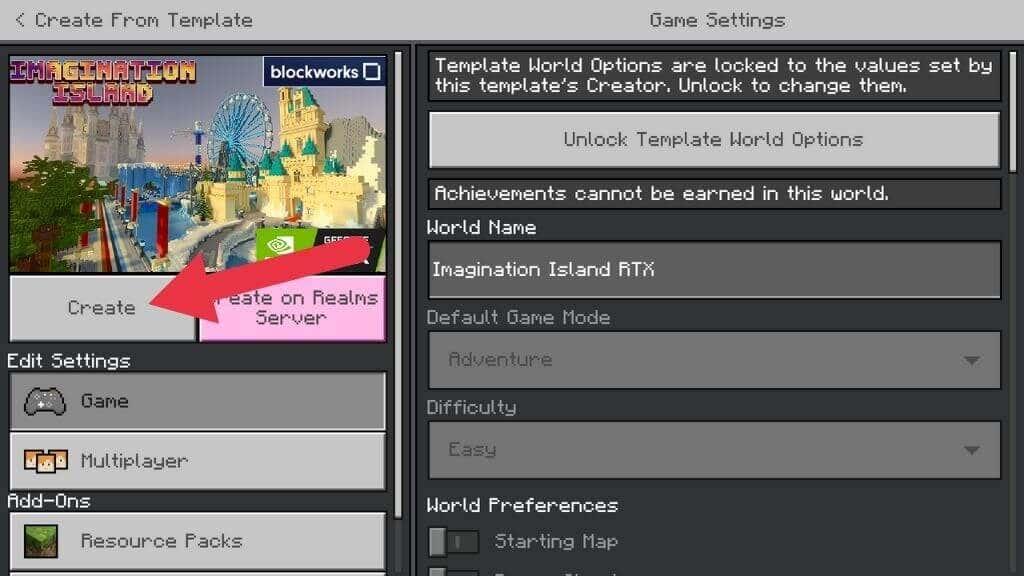
- Oodake, kuni ressursipakett laaditakse. Kui saate hoiatuse selle kohta, et võrgumänge ei ole hinnatud, märkige ruut Ära näita seda ekraani enam ja seejärel valige Jätka .
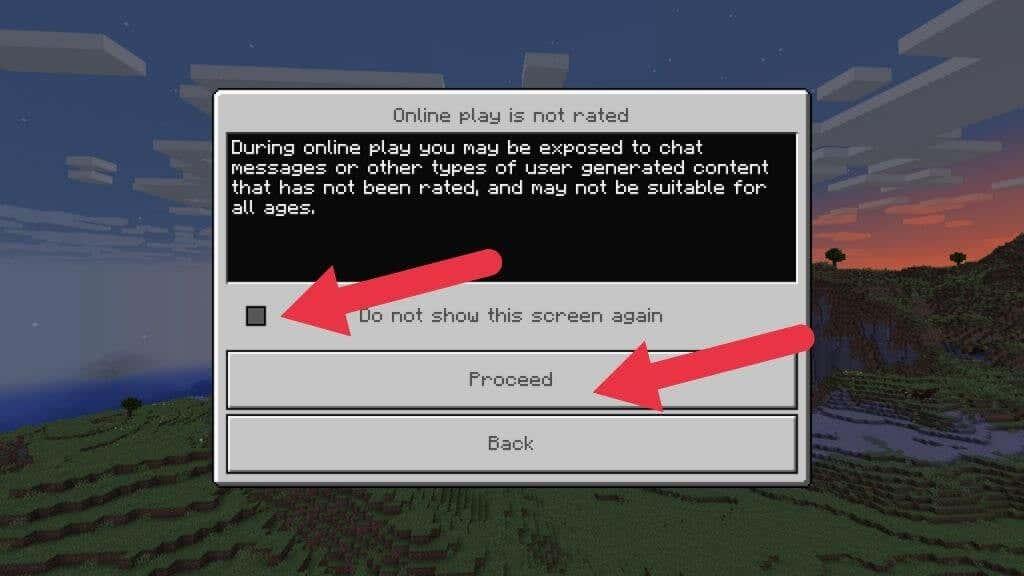
Oodake, kuni maailma genereerimise protsess on lõpule jõudnud ja peaksite mängus osalema.
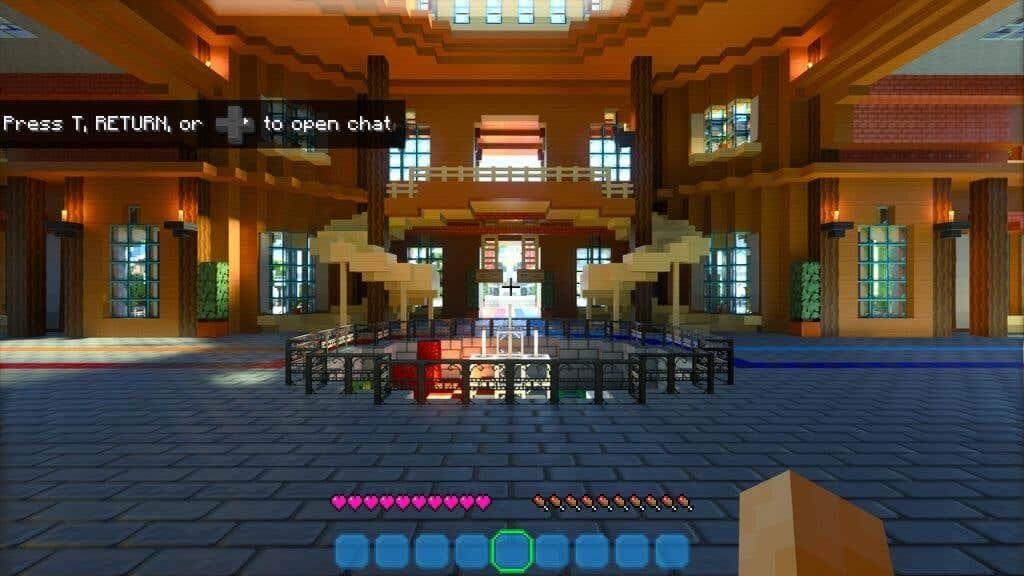
Kui mäng näeb endiselt välja nagu tavaline Minecraft, minge tagasi peamenüüsse. Seejärel valige Sätted > Video ja lülitage Ray Tracing lüliti sisselülitatud asendisse. Teie ekraan võib hetkeks vilkuda, kui mängumaailm uuesti renderdatakse.
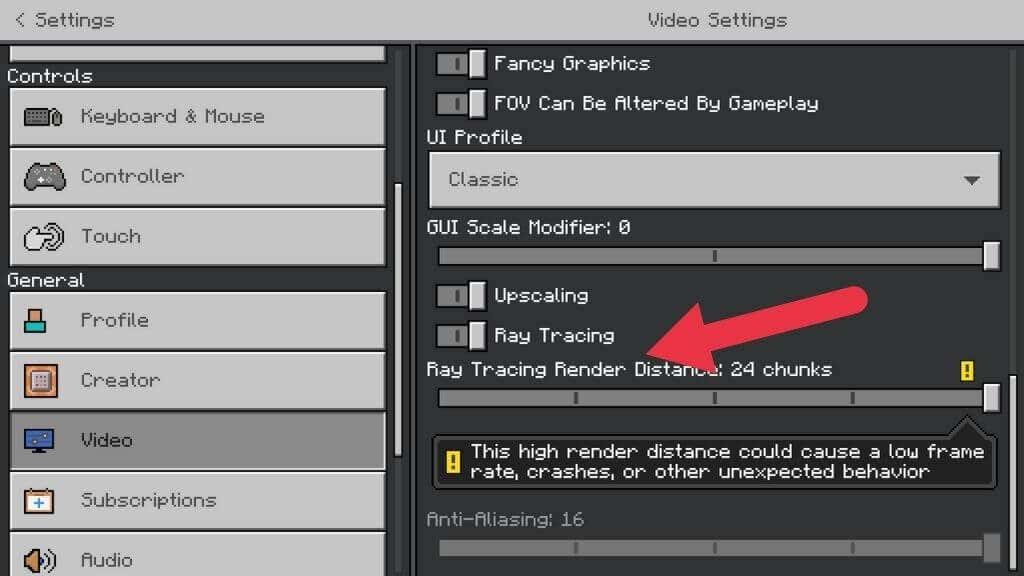
Asjad peaksid nüüd dramaatiliselt teisiti nägema. Tere tulemast kiirjäljega Minecrafti maailma!
Kui soovite naasta kiirjälgitavasse maailma, peate vaid valima peamenüüst Uus mäng ja seejärel valige loendist RTX-maailm.
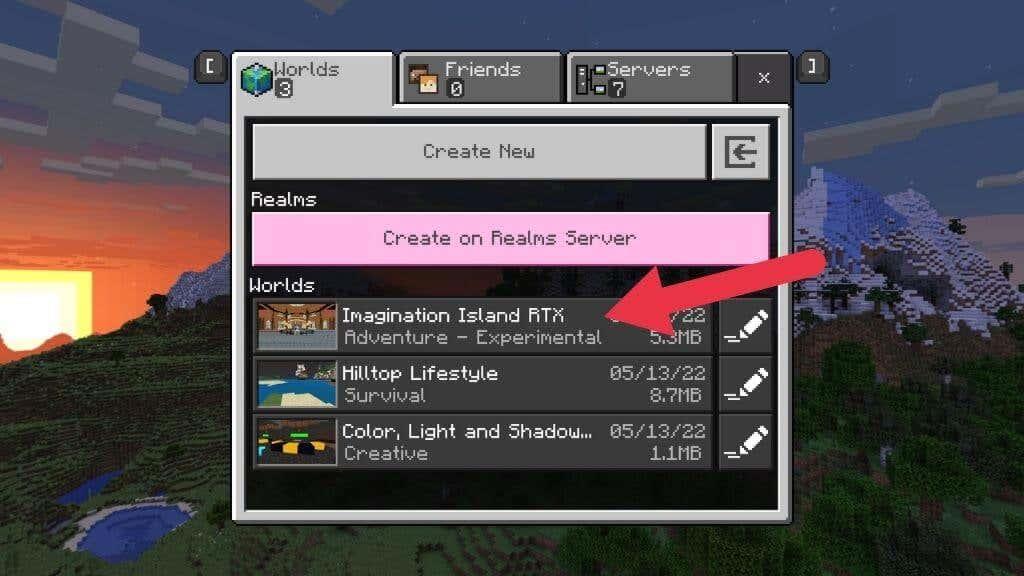
Kiirte jälgimise sätete reguleerimine
Erinevalt sellistest mängudest nagu Cyberpunk 2077 ei saa Minecraftis kiirte jälgimise seadeid palju kohandada. Ainsad asjad, mille üle teil on kontroll, on kiirjälgimise renderduskaugus ja ülesskaleerimine.
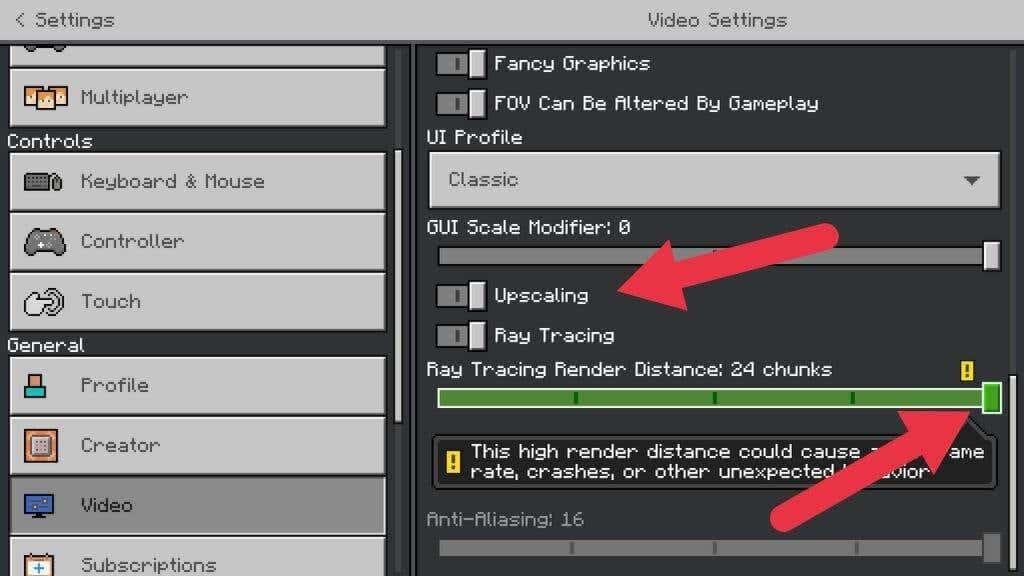
Nagu nimigi ütleb, määrab renderduskaugus, kui kaugele kaugusesse kiirte jälgitakse. Kui teie määratud renderduskaugus on suurem, kiirjälgimist ei rakendata. Seega ei pruugi kauged objektid peegelduda teie lähedal asuvatel läikivatel pindadel. Mida kõrgem on see seadistus, seda suurejoonelisem graafika näeb välja, eriti päikesevalgusega välialadel.
Vaikeseade ja minimaalne vahemaa on kaheksa tükki. Soovitame seda tõsta ühe astme kaupa, kuni mäng ei ole enam mängitav või muutub ebastabiilseks. Ära muretse. Sa ei saa midagi murda. Halvim, mis juhtuda saab, on see, et mäng jookseb kokku ja sa tead, kui kaugele suudad oma süsteemi edasi lükata.
Suurendamine tähendab lihtsalt seda, et mäng renderdatakse alla teie ekraani eraldusvõime ja seejärel suurendatakse seda. See on suurepärane viis jõudluse parandamiseks ja Minecraft skaleerub hästi tänu oma paksule olemusele, nii et lülitage see sisse, kui kaadrisagedus on madal.
Ray Tracing Minecrafti jaoks Xbox Series X-s

Kuigi Microsoft on demonstreerinud Minecrafti kiirjälgimisega versiooni, mis töötab Xbox Series X-is, ei viita selle kirjutamise ajal miski sellele, et sellest saaks ametlik funktsioon. Kui soovite kiirjälgitavat Minecrafti, on ainus koht Bedrock Editioni kasutav arvuti.
Ray-Tracing GPU puudub? Proovige alternatiivseid varjundeid ja OptiFine'i
Mitte igaüks ei saa osta uusimat GPU-d või eelistate ehk Minecrafti Java väljaannet, millel puuduvad mikrotehingud ning Windows 10 ja 11 lukustused.
Kuigi te ei saa tõelist kiirte jälgimist, saate alla laadida palju alternatiivseid varjutajapakette, et mängu välimust dramaatiliselt muuta.
Varjutajad viitavad pikslivarjujatele, mis on spetsiaalsed graafikaprogrammid, mis aitavad määrata täpse värvi ja heleduse väärtuse, mis mängu igal pikslil peaks olema. On olemas varjutajad, et asjad paistaksid märjad, ja varjutajad, mis muudavad asjad valgustatud või varjus. Varjundid on olemas kõige jaoks, mida soovite arvutiekraanil saavutada.
Kuigi traditsiooniline varjundipõhine graafika ei näe nii hea välja kui kiirte jälgimine, võite jõuda üsna lähedale! Võimalusi on palju ja see ei ole Minecrafti alternatiivsete varjutajate juhend. Suurepärane koht alustamiseks on aga alternatiivsete varjutajate ja Optifine'iga. YouTuber Daniel Playsil on suurepärane õpetus , mis juhendab mängijaid selle mõõdukalt tehnilise protsessi kaudu.